Cómo detener las notificaciones de Windows 10 sobre álbumes de fotos generados automáticamente
Es posible que haya notado que Microsoft actualizó su servicio de almacenamiento(storage service) OneDrive para que pueda crear automáticamente álbumes a partir de las fotos que ha almacenado en su nube. Aunque este tipo de álbum generado automáticamente puede ser algo que te guste, también es posible que no los quieras. Afortunadamente para aquellos de nosotros que ya tenemos nuestras fotos organizadas de la manera que nos gusta y no queremos ver álbumes y notificaciones generados automáticamente, existen soluciones para detener este comportamiento. Aquí se explica cómo resolver este molesto problema(annoying problem) al usar la aplicación Fotos(Photos) en Windows 10 , que está integrada con OneDrive:
¿Qué son los álbumes automáticos? ¿Por qué y cuándo OneDrive(OneDrive) genera álbumes automáticos ?
Si posee un teléfono inteligente Android(Android smartphone) y usa la aplicación Google Photos , probablemente esté acostumbrado a los álbumes de fotos creados automáticamente. Esta característica ha estado disponible desde hace mucho tiempo, y Microsoft notó que su servicio OneDrive carecía de las opciones básicas que ofrece Google al respecto . Los álbumes generados automáticamente son un paso dado por Microsoft para mejorar OneDrive . Según este anuncio(this announcement) en una publicación de blog(blog post) de Microsoft , a partir del 22 de julio de(July 22) 2016, OneDrivepuede detectar cuando toma fotos en un "breve período de tiempo" y en una "ubicación particular". Cuando esto sucede, OneDrive selecciona sus mejores imágenes y crea un álbum con ellas. Además de eso, OneDrive también genera álbumes de fotos cada lunes por la mañana(Monday morning) , a partir de las fotos que tomas durante el fin de semana.
No importa si tiene un teléfono inteligente con Android , iOS o Windows 10 Mobile , siempre que haga una copia de seguridad de sus imágenes en OneDrive , esta función se activa automáticamente. Cuando se crea un álbum de fotos(photo album) automático de este tipo en OneDrive y está listo para ser visto, Microsoft le envía notificaciones en las aplicaciones de Microsoft , incluida la aplicación Fotos de (Photos)Windows 10 y Windows 10 Mobile .
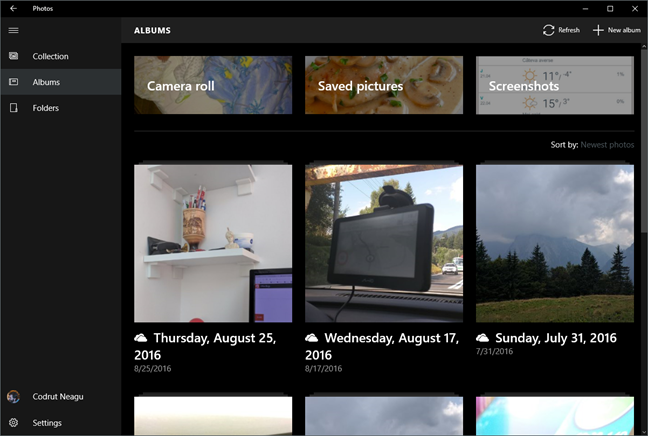
Cómo se ven las notificaciones automáticas de álbumes de fotos de Windows 10
En primer(First) lugar, así es como se ve la notificación automática de álbumes de fotos que recibe en Windows 10 : "Check out the new album we created for you, including some of your best photos!".

Como puede ver en la captura de pantalla anterior, las notificaciones se envían a través de la aplicación Fotos(Photos) predeterminada de Windows 10.

También puede recibir dichas notificaciones desde la aplicación OneDrive(OneDrive app) en Windows 10 y otras plataformas, incluido su teléfono inteligente con Android e iOS(Android and iOS) .
¿Qué puedes hacer para detener este tipo de notificaciones?
Tienes dos opciones:
- Si disfruta de esta característica de OneDrive , pero no le gusta recibir notificaciones de la aplicación Fotos(Photos) sobre estos álbumes, puede desactivar las notificaciones que recibe de la aplicación Fotos(Photos) en Windows 10 . Lea la siguiente sección de este tutorial para ver cómo hacerlo.
- Si no disfruta de esta característica de OneDrive y desea desactivarla, siga las instrucciones que se encuentran en esta guía: Evite que OneDrive(Stop OneDrive) cree álbumes de fotos automáticos en 3 pasos.
Cómo deshabilitar las notificaciones automáticas de álbumes de fotos en Fotos (Photos)de Windows 10(Windows 10)
Abra la aplicación Configuración(Settings app) haciendo clic o tocando su acceso directo desde el menú Inicio(Start Menu) . En la aplicación Configuración(Settings) , abra la categoría Configuración del sistema(System) . En el lado izquierdo de la ventana, haga clic o toque(click or tap) en Notificaciones y acciones(Notifications & actions) .

En el lado derecho de la ventana, desplácese hasta llegar a la sección llamada "Obtener notificaciones de estos remitentes".("Get notifications from these senders.")

En esta sección, desplázate hacia abajo hasta que encuentres la aplicación Fotos(Photos) . La lista de aplicaciones está ordenada alfabéticamente y tendrás que desplazarte bastante. Apague el interruptor a la derecha para deshabilitar(Off) todas las notificaciones que recibe de la aplicación Fotos(Photos) , incluida la de los álbumes de OneDrive .

A partir de ahora, ya no verá notificaciones sobre ningún álbum de fotos(photo album) generado automáticamente con imágenes de la aplicación Fotos , en su (Photos)computadora o dispositivo(computer or device) con Windows 10 . Recibirá la notificación en otras computadoras o dispositivos, y OneDrive(OneDrive) seguirá generando álbumes de fotos automáticamente .
Conclusión
Tal vez te gusten esos álbumes de fotos generados automáticamente desde OneDrive , pero tal vez no. Sin embargo, a la mayoría de las personas no les gustarán las notificaciones que reciben de esta función. A veces es mejor no recibir notificaciones sobre todas las cosas que hiciste. Tal vez no quieras que todas las personas cercanas a ti vean notificaciones sobre las fotos que tomaste durante el fin de semana. ¿Desea deshabilitar estas notificaciones automáticas de álbumes o está disfrutando de esta nueva función? Comparta(Share) sus sentimientos con nosotros, en la sección de comentarios a continuación.
Related posts
Cómo desactivar Sticky Keys en Windows 10
Cómo elegir el GPU predeterminado para juegos o aplicaciones en Windows 10
Cómo PIN Steam Juegos Para comenzar en Windows 10
6 cosas que puedes hacer con la aplicación Xbox en Windows 10
Cómo abrir fotos en Windows 10 y Windows 11 (10 formas)
Cómo usar el Windows 10 Your Phone app con teléfonos inteligentes Android
Cómo configurar el micrófono predeterminado en Windows 10 -
La guía completa para reproducir música con Cortana y Groove Music, en Windows 10
¿Dónde están las cookies almacenadas en Windows 10 para todos los mejores navegadores?
34 atajos de teclado para Windows 10's Command Prompt
Cómo iniciar Microsoft Edge en Windows 10 (12 maneras)
La ubicación de los fondos de pantalla de Windows 10 para el escritorio y la pantalla de bloqueo
Cómo usar Xbox Networking en Windows 10, para comprobar tu conexión a Xbox Live
Cómo imprimir una imagen en varias páginas, utilizando la pintura de Windows 10
Cómo usar el People app en Windows 10
6 cosas que puede hacer con la aplicación IMDb para Windows Phone y Windows 10 Mobile
6 cosas que puedes hacer con el Windows 10 Weather app
Cómo usar Múltiples escritorios en Windows 10: Todo lo que necesita saber
Cómo abrir, desmontar o adjuntar permanentemente un VHD file en Windows 10
Cómo cambiar la carpeta view template en Windows 10's File Explorer
